Thông tin liên hệ
- 036.686.3943
- admin@nguoicodonvn2008.info

Khi bạn tạo đường viền trong Excel như tạo viền ô tùy chỉnh trong Excel thì mặc định màu sắc của đường viền sẽ là màu xám. Tuy nhiên nếu để màu xám cho đường viền thì bảng sẽ không nổi bật trong giao diện Excel, nên bạn cũng có thể thay đổi lại màu viền sang màu mà bạn muốn. Bài viết dưới đây sẽ hướng dẫn bạn đổi màu viền trong Excel.
Bước 1:
Đầu tiên người dùng bôi đen vùng viền cần đổi màu, sau đó bạn nhấn vào mục Borders trên thanh Ribbon để điều chỉnh.
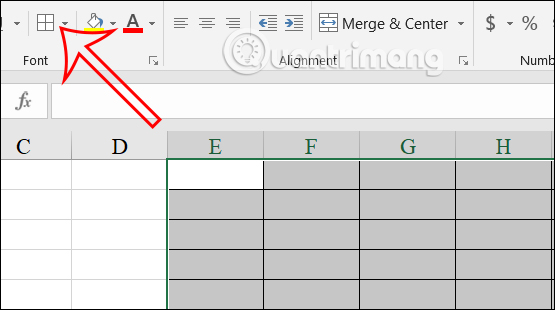
Bước 2:
Hiển thị danh sách các tùy chỉnh cho đường viền bảng, người dùng nhấn chọn vào Line Color để điều chỉnh màu sắc cho viền.
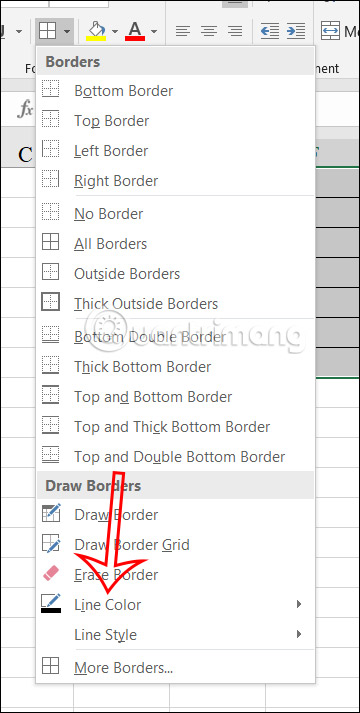
Khi đó bạn thấy được nhiều màu sắc khác nhau để lựa chọn. Chúng ta nhấn chọn vào màu mà mình muốn cho đường viền.
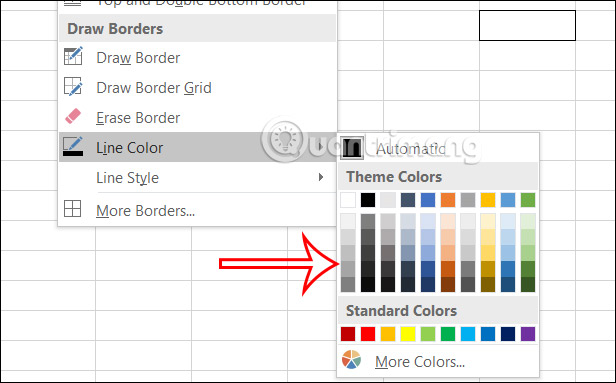
Bước 3:
Lúc này hiển thị biểu tượng bút để chúng ta kẻ màu cho đường viền. Bạn nhấn vào từng đường viền để đổi sang màu mà chúng ta đã chọn.
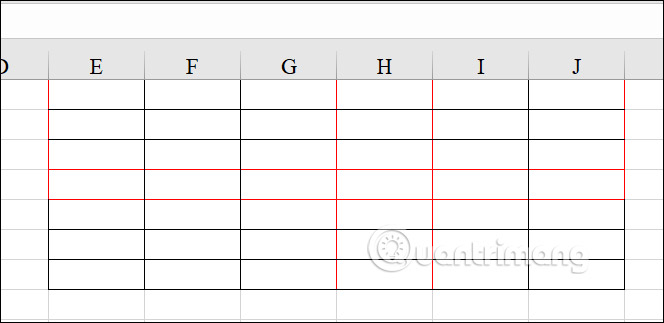
Bước 1:
Chúng ta cũng bôi đen phần viền bảng cần đổi màu, sau đó bạn nhấn chuột phải vào bảng rồi chọn Format Cells trong danh sách hiển thị để điều chỉnh.
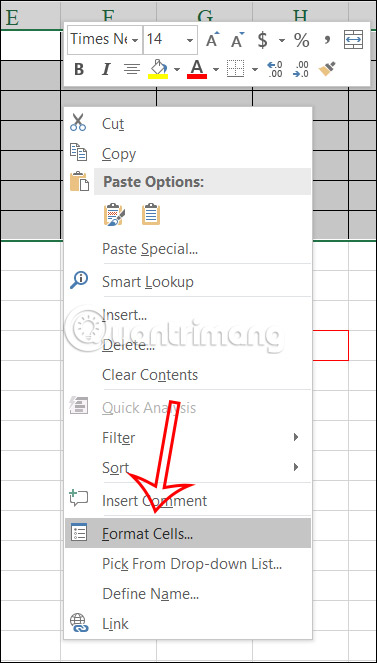
Bước 2:
Chuyển sang giao diện mới, chúng ta nhấn chọn vào tab Border. Sau đó bạn nhìn xuống bên dưới phần Color rồi chọn màu cho đường viền.
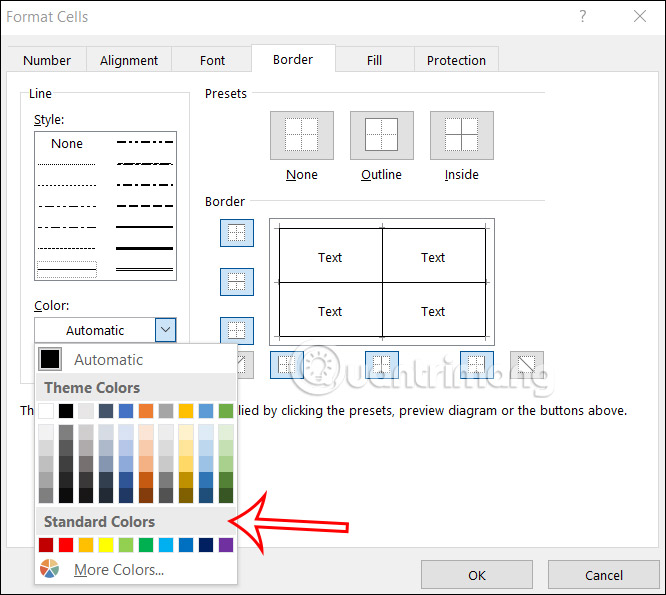
Bước 3:
Chọn màu xong bạn click vào từng đường viền để tạo viền màu bảng trong Excel là được. Bạn có thể tạo màu viền với các đường kẻ mà chúng ta lựa chọn.
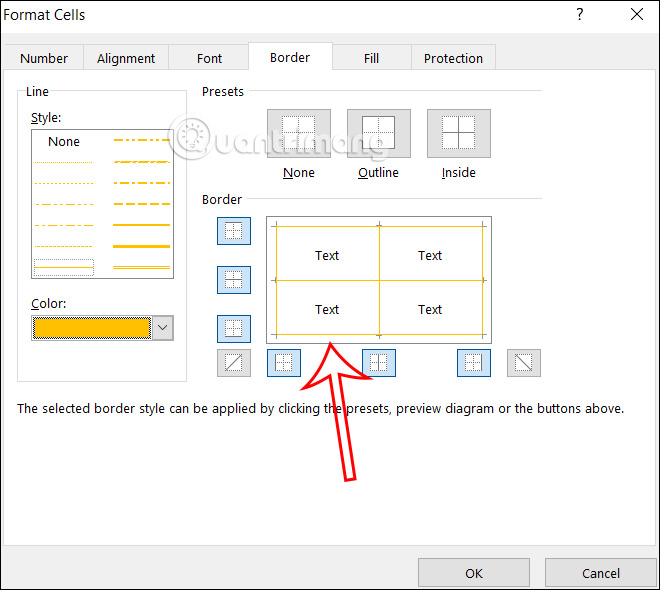
Kết quả bảng đã được tạo viền màu như hình dưới đây.
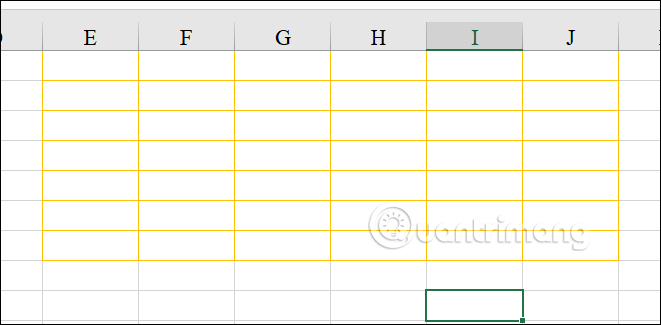
Với trường hợp bạn muốn tạo màu viền cho toàn trang tính Excel thì chúng ta sẽ phải tùy chỉnh trong phần thiết lập.
Bước 1:
Tại giao diện trong Excel, người dùng nhấn vào mục File rồi chọn Options trong danh sách hiển thị.
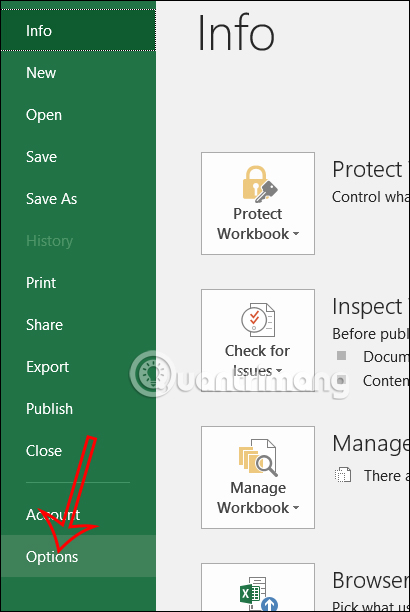
Bước 2:
Hiển thị giao diện các tùy chọn cho Excel, người dùng nhấn vào Advanced rồi nhìn sang phải phần Display options for this worksheet và tích chọn vào Show gridlines để hiển thị đường lưới trong trang tính Excel.
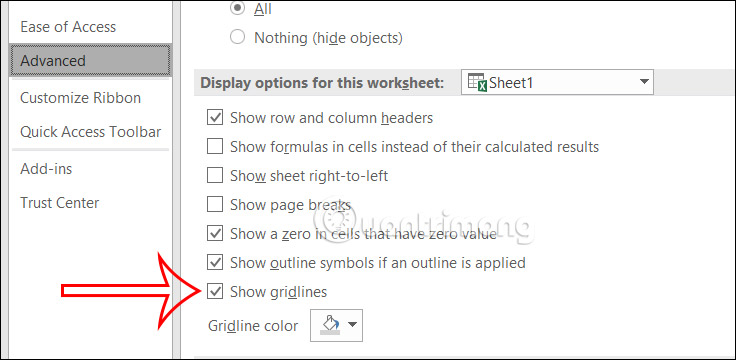
Bước 3:
Tiếp đến ở bên dưới bạn lựa chọn màu sắc cho đường viền của trang tính này rồi nhấn OK để lưu lại là được.
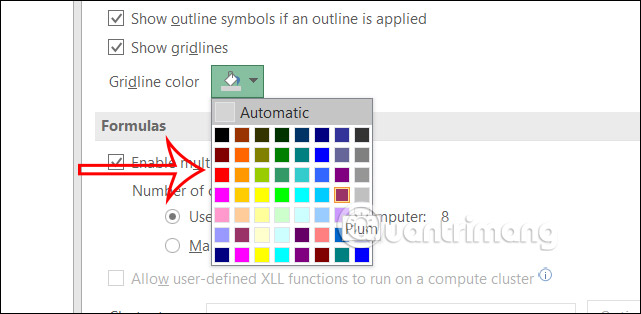
Kết quả đường viền trong trang tính Excel đã được đổi sang màu khác.
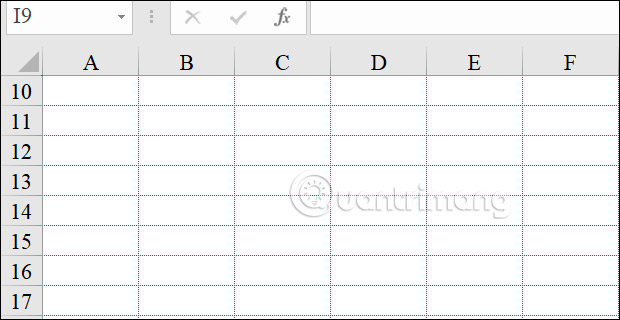
Nguồn tin: Quantrimang.com
Ý kiến bạn đọc
Những tin mới hơn
Những tin cũ hơn
 Những thiết lập Wi-Fi ẩn giúp Internet khách sạn nhanh hơn nhiều
Những thiết lập Wi-Fi ẩn giúp Internet khách sạn nhanh hơn nhiều
 Hàm DATEPART trong SQL Server
Hàm DATEPART trong SQL Server
 Cách xóa bỏ logo trong file PDF rất đơn giản
Cách xóa bỏ logo trong file PDF rất đơn giản
 Cách sửa USB bị hỏng trong Linux
Cách sửa USB bị hỏng trong Linux
 Nguyên nhân pin Chromebook cạn nhanh (và cách khắc phục)
Nguyên nhân pin Chromebook cạn nhanh (và cách khắc phục)
 Cách tạo ảnh GIF từ video quay màn hình trên Snipping Tool
Cách tạo ảnh GIF từ video quay màn hình trên Snipping Tool
 Những bài học thực tế về cuộc sống giúp bạn sống tốt và ý nghĩa hơn
Những bài học thực tế về cuộc sống giúp bạn sống tốt và ý nghĩa hơn
 Cách thiết lập code server dựa trên web trong Linux
Cách thiết lập code server dựa trên web trong Linux
 Cách chặn người khác thay đổi trỏ chuột trong Windows 11
Cách chặn người khác thay đổi trỏ chuột trong Windows 11
 Cách khởi động lại Windows 11 ngay lập tức
Cách khởi động lại Windows 11 ngay lập tức
 Những lá thư chưa gửi
Những lá thư chưa gửi
 Cách chỉnh độ rộng tự động trên Excel
Cách chỉnh độ rộng tự động trên Excel
 Kiểu dữ liệu trong Python: chuỗi, số, list, tuple, set và dictionary
Kiểu dữ liệu trong Python: chuỗi, số, list, tuple, set và dictionary
 Cách giãn dòng trong Word 2016, 2019, 2010, 2007, 2013
Cách giãn dòng trong Word 2016, 2019, 2010, 2007, 2013
 Cách hiển thị My Computer, This PC trên Desktop của Windows 10
Cách hiển thị My Computer, This PC trên Desktop của Windows 10
 8 tính năng Microsoft Office giúp bạn cắt giảm hàng giờ làm việc
8 tính năng Microsoft Office giúp bạn cắt giảm hàng giờ làm việc
 Cách xem mật khẩu Wifi đã lưu trên Windows
Cách xem mật khẩu Wifi đã lưu trên Windows
 Cách kết nối Google Drive với Grok Studio
Cách kết nối Google Drive với Grok Studio
 Việc chuyển sang Google Public DNS trên router và PC giúp cải thiện tốc độ Internet như thế nào?
Việc chuyển sang Google Public DNS trên router và PC giúp cải thiện tốc độ Internet như thế nào?
 Những bản mod thiết yếu giúp Windows 11 trở nên hữu ích hơn
Những bản mod thiết yếu giúp Windows 11 trở nên hữu ích hơn
